Windows 10'da Rise of Nations Oynatılamıyor sorunu nasıl giderilir?
Yayınlanan: 2019-10-15Gerçek zamanlı strateji video oyunlarının hayranı mısınız? Eğer öyleyse, muhtemelen Rise of Nations'a aşinasınızdır. Big Huge Games tarafından geliştirilen ve Microsoft Game Studios tarafından piyasaya sürülen bu oyun, oyuncuyu tarihte bir yolculuğa çıkarıyor. Kaynakları toplayarak, yeni teknolojiler araştırarak, altyapı inşa ederek ve dünya çapında askeri gücü genişleterek imparatorluklarını inşa etmelerini sağlar.
Bu oyunu Microsoft Windows ve OS X platformlarında oynayabilirsiniz. Ancak, ya Rise of Nations işe yaramazsa? Peki, yapmanız gereken ilk şey bu makaleyi gözden geçirmek. Birkaç kullanıcının Rise of Nations başlamadığından şikayet ettiğinin farkındayız. Bu nedenle, bu belirli oyun sorununu çözmenize yardımcı olacak kullanışlı bir kılavuz hazırladık.
Sorunun kesin nedenini belirlemek zor olabilir. Ancak aşağıda paylaştığımız çözümlerden birinin oyunun tekrar çalışmaya başlamasını sağlayacağından eminiz. Rise of Nations'ın Windows 10'da başlamaması sorununu nasıl düzelteceğinizi öğrenmek istiyorsanız, sorun giderme yöntemleri listemize doğru ilerleyin.
Çözüm 1: DXSETUP.exe'yi Çalıştırma ve Visual C'yi Yeniden Yükleme
Rise of Nations'ı ilk kez başlattığınızda Steam, DXSETUP.exe'yi otomatik olarak çalıştırmalıdır. Ancak, bazı nedenlerden dolayı bu olmaz. Bu nedenle, aşağıdaki talimatları izleyerek DXSETUP.exe'yi manuel olarak çalıştırmanız gerekir:
- Rise of Nations kurulum klasörüne erişmeniz gerekiyor. Genellikle klasör yolu şöyle görünür:
c:\program dosyaları (x86)\steam\steamapps\common\ulusların yükselişi
- Rise of Nations kurulum klasörüne girdikten sonra, _CommonRedist klasörüne gidin, ardından Jun 2010 klasörüne erişmek için DirectX klasörünü açın.
- Başlatmak için DXSETUP.exe'ye çift tıklayın.
- Şu yolu izleyin: _CommonRedist ->vcredist ->2012.
- Gerekli tüm dosyaları yüklemeyi unutmayın.
Bu adımları izledikten sonra, sorunun çözülüp çözülmediğini görmek için Rise of Nations'ı yeniden başlatmayı deneyin.
2. Çözüm: Rise of Nations'ı Uyumluluk Modunda Başlatma
Rise of Nations nispeten klasik bir oyundur. Dolayısıyla Windows 10'da düzgün çalışmamasının nedeni bu olabilir. Kullanıcılar, Rise of Nations'ın Windows 7 ve Windows 8.1'de düzgün çalıştığını bildirdi. Bu nedenle, oyunu uyumluluk modunda başlatmayı denemenizi öneririz. İşte adımlar:
- Masaüstünüze gidin, ardından Rise of Nations simgesine sağ tıklayın.
- Bağlam menüsünden Özellikler'i seçin.
- Şimdi Uyumluluk sekmesine gidin.
- 'Bu programı şu uyumlulukla çalıştır' seçeneğini seçin.
- Uyumluluk Modu bölümündeki açılır listeye tıklayın, ardından Windows 7'yi seçin.
- Yaptığınız değişiklikleri kaydetmek için Uygula ve Tamam'a tıklayın.
Sorunun çözülüp çözülmediğini görmek için Rise of Nations'ı tekrar çalıştırmayı deneyin.
3. Çözüm: Oyunu Kenarlıksız Pencere Modunda Çalıştırma
Aynı sorunu yaşayan kullanıcılar, oyunu tam ekran modunda oynamanın çeşitli sorunlara yol açtığını belirtmişler. Bu yüzden Rise of Nations'ı kenarlıksız modda başlatmayı denemenizi öneririz. Genellikle bunu oyunun video seçeneklerine erişerek gerçekleştirebilirsiniz. Ancak oyunu açamıyorsanız, modu Rise of Nations'ın .ini yapılandırma dosyası aracılığıyla değiştirebilirsiniz. Bunu yapmak için aşağıdaki talimatları izleyin:
- Klavyenizde Windows Tuşu+E tuşlarına basarak Dosya Gezgini'ni açın.
- Şu yola gidin: C:Users/[kullanıcı adı/AppDataRoaming/Microsoft Games/Rise of Nations.
Not: Kullanıcı adınızı kullanıcı hesabınızla değiştirmeyi unutmayınız.
- Rise2.ini dosyasını arayın.
- Dosyaya çift tıklayın, ardından Fullscreen=2 satırını arayın.
- Şimdi, değeri 2'den 1'e değiştirmeniz gerekiyor.
Yaptığınız değişiklikleri kaydedin, ardından Rise of Nations'ı tekrar çalıştırmayı deneyin.

4. Çözüm: GPU Sürücülerinizi Güncelleme
Rise of Nations'da soruna bozuk veya güncel olmayan GPU sürücüleri neden olabilir. Bunun için ideal çözüm, üreticilerin en son sürücülerini almaktır. Bunu Aygıt Yöneticisi aracılığıyla yapabilir veya manuel olarak indirmeyi seçebilirsiniz. Ancak, Auslogics Driver Updater kullanarak sürücüleri güncellemek için daha güvenilir ve kullanışlı bir yöntem öneriyoruz.
Hatalı GPU sürücüleriniz için işlemi otomatikleştirmenin neden en iyi çözüm olduğunu size gösterelim. GPU'nuz için en son sürücüleri edinmeyle ilgili işlemlere göz atın:
Aygıt Yöneticisi aracılığıyla
- Görev çubuğunuza gidin, ardından Windows simgesine sağ tıklayın.
- Listeden Aygıt Yöneticisi'ni seçin.
- Görüntü Bağdaştırıcıları kategorisinin içeriğini genişletin.
- Grafik kartınıza sağ tıklayın, ardından Sürücüyü Güncelle'yi seçin.
- 'Güncellenmiş sürücü yazılımını otomatik olarak ara' seçeneğini seçin.
Aygıt Yöneticisi, GPU'nuz için en son sürücüyü indirecek ve kuracaktır. Artık Aygıt Yöneticisinin sürücünün en son sürümünü kaçırması mümkün. Bu nedenle, işlemci türünüz ve işletim sistemi sürümünüzle uyumlu sürücüleri almak için üreticinin web sitesini ziyaret etmeye devam edebilirsiniz. Bu yöntemi seçerken dikkatli olmalısınız. Yanlış sürücüyü yüklerseniz, sistem kararsızlığı sorunları yaşarsınız.
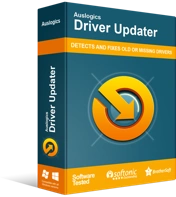
Sürücü Güncelleyici ile Bilgisayar Sorunlarını Çözün
Kararsız bilgisayar performansına genellikle güncel olmayan veya bozuk sürücüler neden olur. Auslogics Driver Updater, sürücü sorunlarını tanılar ve bilgisayarınızın daha sorunsuz çalışmasını sağlamak için eski sürücülerin tümünü bir kerede veya birer birer güncellemenize olanak tanır
Daha İyi Bir Seçenek: Auslogics Sürücü Güncelleyici
GPU sürücülerinizi güncellemek için daha verimli bir yol istiyorsanız, Auslogics Driver Updater en iyi seçenektir. Bu programı kurduğunuzda, işletim sisteminizin sürümünü ve işlemci tipini otomatik olarak tanıyacaktır. Tek yapmanız gereken bir düğmeye tıklamanız ve bu araç PC'niz için en yeni uyumlu sürücüleri bulacaktır. Gerçekten de, Auslogics Driver Updater size zaman kazandırır ve sizi yanlış sürücüleri yükleme olasılığından kurtarır.
GPU sürücülerinizi güncelledikten sonra Rise of Nations'ı tekrar çalıştırmayı deneyin ve sorunun çözülüp çözülmediğine bakın.
Çözüm 5: Oyunu Yeniden Yükleme
Son çare olarak oyunu yeniden yüklemeyi deneyebilirsiniz. Ayrıca, özellikle oyunu Steam'de çalıştırıyorsanız, oyun dosyalarının bütünlüğünü kontrol etmelisiniz. Bunu yapmak için aşağıdaki adımları izleyin:
- Steam'i başlatın.
- Rise of Nations'a sağ tıklayın, ardından Özellikler'i seçin.
- Yerel Dosyalar'ı tıklayın.
- 'Oyun dosyalarının bütünlüğünü doğrula' seçeneğini seçin, ardından bilgisayarınızı yeniden başlatın.
Çözümlerden hangileri Rise of Nations sorununu çözmenize yardımcı oldu?
Aşağıdaki yorumlarda bize bildirin!
